Heim >System-Tutorial >Windows-Serie >So aktivieren Sie die Virtualisierungsfunktion in Windows 11. So aktivieren Sie die Virtualisierungsfunktion in Windows 11
So aktivieren Sie die Virtualisierungsfunktion in Windows 11. So aktivieren Sie die Virtualisierungsfunktion in Windows 11
- WBOYWBOYWBOYWBOYWBOYWBOYWBOYWBOYWBOYWBOYWBOYWBOYWBOriginal
- 2024-06-01 20:51:001248Durchsuche
Die Virtualisierungsfunktion ist in Windows 11 standardmäßig deaktiviert. Wenn Sie Technologien wie virtuelle Maschinen oder Docker verwenden müssen, müssen Sie die Virtualisierungsfunktion manuell aktivieren. Der PHP-Editor Banana stellt Ihnen vor, wie Sie die Virtualisierungsfunktion in Windows 11 aktivieren. Bitte lesen Sie weiter für Details.
1. Suchen Sie zunächst nach dem Aufrufen des BIOS-Funktionsmenüs die Option „Intel Virtualization Technology“ und stellen Sie die hintere Taste auf „Aktiviert“.
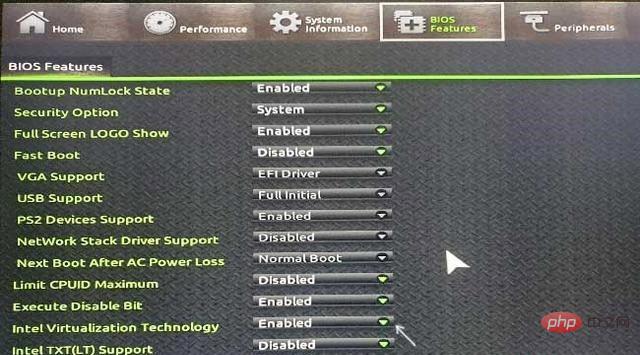
2. Drücken Sie dann nach Abschluss der Einstellungen die Taste F2 oder Entf und aktivieren Sie die Intel Virtualization Technology in der erweiterten Konfiguration.

3. Suchen Sie schließlich die Option „Virtualisierungsunterstützung“ und klicken Sie, um sie zu öffnen.

Das obige ist der detaillierte Inhalt vonSo aktivieren Sie die Virtualisierungsfunktion in Windows 11. So aktivieren Sie die Virtualisierungsfunktion in Windows 11. Für weitere Informationen folgen Sie bitte anderen verwandten Artikeln auf der PHP chinesischen Website!
In Verbindung stehende Artikel
Mehr sehen- Der ultimative Installationshandbuch für Windows 11 LTSC: Best Practices und Experten -Tipps
- Wie benutze ich die Windows -Suchfunktion?
- Windows 11 LTSC-Installation erläutert: Schritt-für-Schritt-Prozess für eine stabile Umgebung
- Wie passe ich das Startmenü an?
- Wie finde ich meinen Windows -Produktschlüssel?

